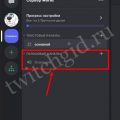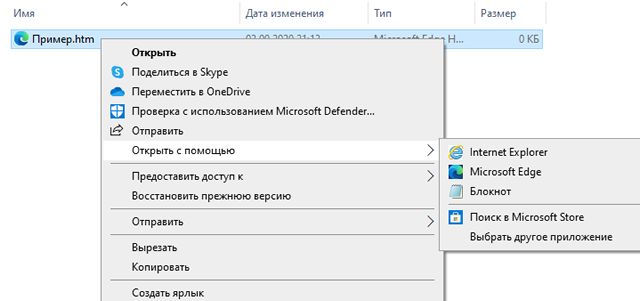
Открытие файла — одна из самых основных операций при работе со современными компьютерами. Файлы содержат важные данные, текст, изображения и многое другое, поэтому важно знать, как их правильно открывать.
Для открытия файла сначала необходимо найти его на вашем устройстве. Для этого вы можете воспользоваться проводником в операционной системе Windows или Finder в MacOS. Когда вы нашли нужный файл, просто дважды кликните на нем, чтобы открыть его.
Программы для открытия файлов могут быть различными в зависимости от типа файла. Например, для открытия текстовых файлов часто используются программы типа блокнота, Word или Notepad++. Для открытия графических файлов подходят программы типа Photoshop, Paint или XnView.
Открытие файла в HTML
Для того чтобы открыть файл на веб-странице, необходимо использовать тег a с атрибутом href.
Пример:
<a href="путь_к_файлу">Название ссылки</a>
Где «путь_к_файлу» — это путь к файлу, например, «example.txt».
Ответы на вопросы FAQ
Для того чтобы открыть файл на вашем компьютере, следуйте этим простым шагам:
- На вашем рабочем столе найдите иконку «Мой компьютер» и щелкните по ней дважды.
- Откроется окно «Мой компьютер», где вы увидите все диски и папки на вашем компьютере.
- Найдите папку, в которой хранится нужный вам файл, и щелкните по ней, чтобы открыть ее.
- В открытой папке найдите нужной вам файл и щелкните по нему дважды.
- Ваш файл откроется в программе, которая ассоциирована с его типом (например, текстовый файл откроется в блокноте).
Способы открыть файл
Существует несколько способов открыть файл на компьютере:
1. Двойной щелчок: Простейший способ открыть файл — дважды щелкнуть по его значку на рабочем столе или в проводнике. Это запустит программу ассоциированную с этим типом файла и откроет его.
2. Меню «Файл»: Многие программы позволяют открыть файл через меню «Файл» с помощью команды «Открыть». Находится оно обычно в верхнем левом углу окна программы.
3. Перетащить и бросить: Другой простой способ — перетащить файл из проводника или рабочего стола в открытую программу, которая может его обработать. Программа автоматически откроет файл.
4. Использовать контекстное меню: Правый клик по файлу откроет контекстное меню, в котором можно выбрать программу для открытия файла или использовать опции «Открыть» или «Открыть с помощью».
С использованием программы

Если у вас нет установленной програмы для открытия указанного файла, вам нужно скачать и установить соответствующее приложение. Для этого воспользуйтесь официальным сайтом разработчика программы или специализированными интернет-ресурсами.
После установки программы откройте ее и выберите пункт «Открыть файл» из меню или используйте сочетание клавиш, указанное в документации. Затем укажите путь к нужному файлу на вашем компьютере и нажмите «Открыть». Файл будет открыт в выбранной программе.
Программа для открытия файла
Для каждого типа файла можно выбрать оптимальную программу, которая обеспечит удобство работы с содержимым. Например, для просмотра текстовых документов часто используются текстовые редакторы, а для воспроизведения аудио и видео файлов – медиаплееры.
Выбор программы для открытия файла зависит от формата файла, его целей использования и личных предпочтений пользователя. При необходимости можно также установить специализированное программное обеспечение для работы с определенными типами файлов.
С помощью онлайн сервиса
В интернете существует множество онлайн сервисов, которые позволяют открывать файлы без необходимости установки дополнительных программ на компьютер. Воспользуйтесь сервисами, такими как Google Документы, Zoho Docs или Online-Convert, чтобы открыть файлы в различных форматах прямо в браузере. Просто загрузите файл на выбранный сервис и начните работать с ним онлайн.
| Google Документы | https://docs.google.com |
| Zoho Docs | https://www.zoho.com/docs/ |
| Online-Convert | https://www.online-convert.com/ |
Плюсы онлайн сервиса
1. Доступность. Онлайн сервисы позволяют открывать файлы в любое время и в любом месте, где есть доступ к интернету.
2. Удобство. Нет необходимости устанавливать дополнительное программное обеспечение, так как все операции выполняются в веб-браузере.
3. Кроссплатформенность. Онлайн сервисы обычно поддерживают работу на различных операционных системах, что делает их универсальными.
4. Совместная работа. Многие онлайн сервисы позволяют одновременно работать над файлом нескольким пользователям, что делает совместное редактирование более удобным.